Excel: como retornar uma célula em branco em vez de zero em fórmulas
Você pode usar a seguinte sintaxe básica para retornar uma célula em branco em vez de zero ao usar fórmulas do Excel:
=IF( B2 / C2 =0, "", B2 / C2 )
Esta fórmula específica tenta dividir o valor da célula B2 pelo valor da célula C2 .
Se o resultado for zero, o Excel retornará um espaço em branco. Caso contrário, o Excel retornará o resultado de B2 dividido por C2 .
O exemplo a seguir mostra como usar esta fórmula na prática.
Exemplo: Retornar uma célula em branco em vez de zero em uma fórmula do Excel
Digamos que temos o seguinte conjunto de dados que mostra o total de vendas e devoluções de vários produtos:
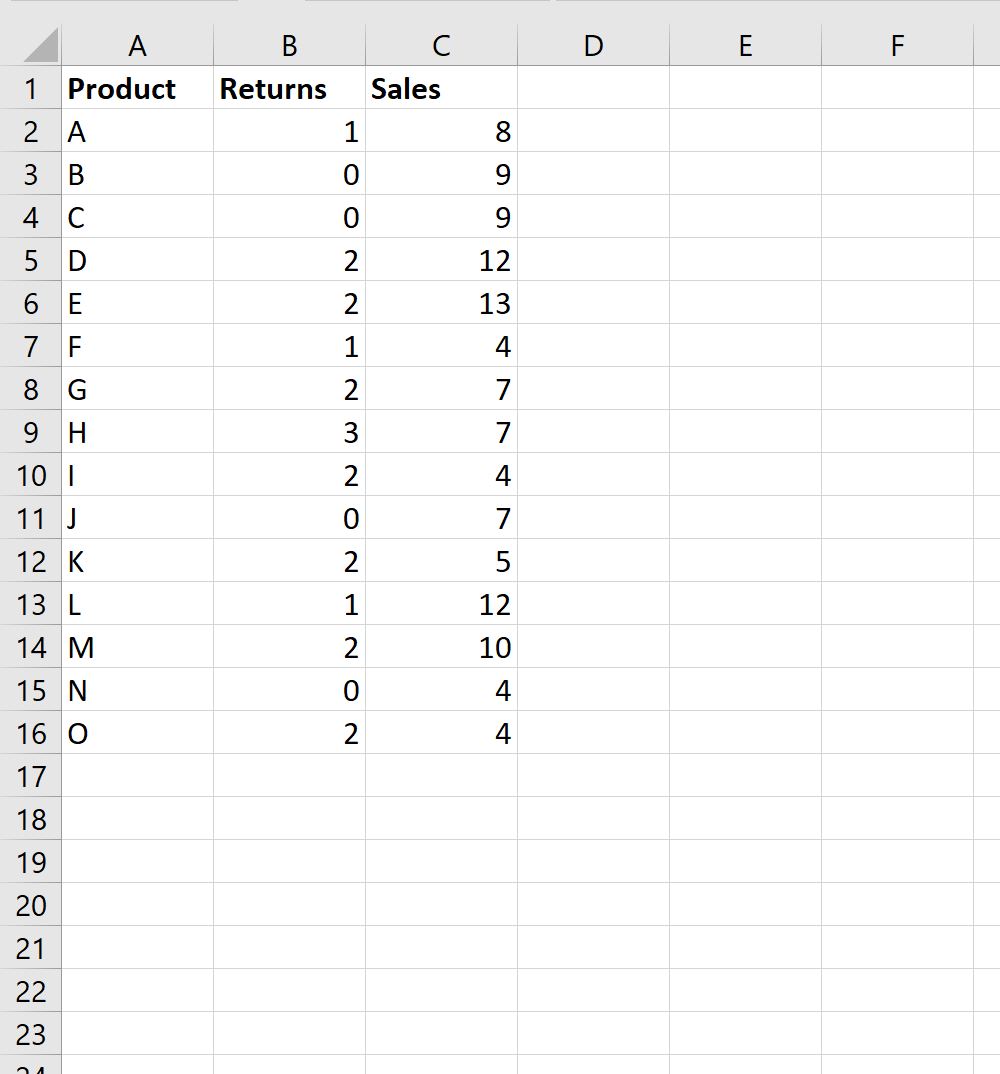
Suponha que digitemos a seguinte fórmula na célula D2 para calcular a taxa de retorno do produto A:
= B2 / C2
Se copiarmos e colarmos esta fórmula em cada célula da coluna D, veremos que alguns resultados são iguais a zero:
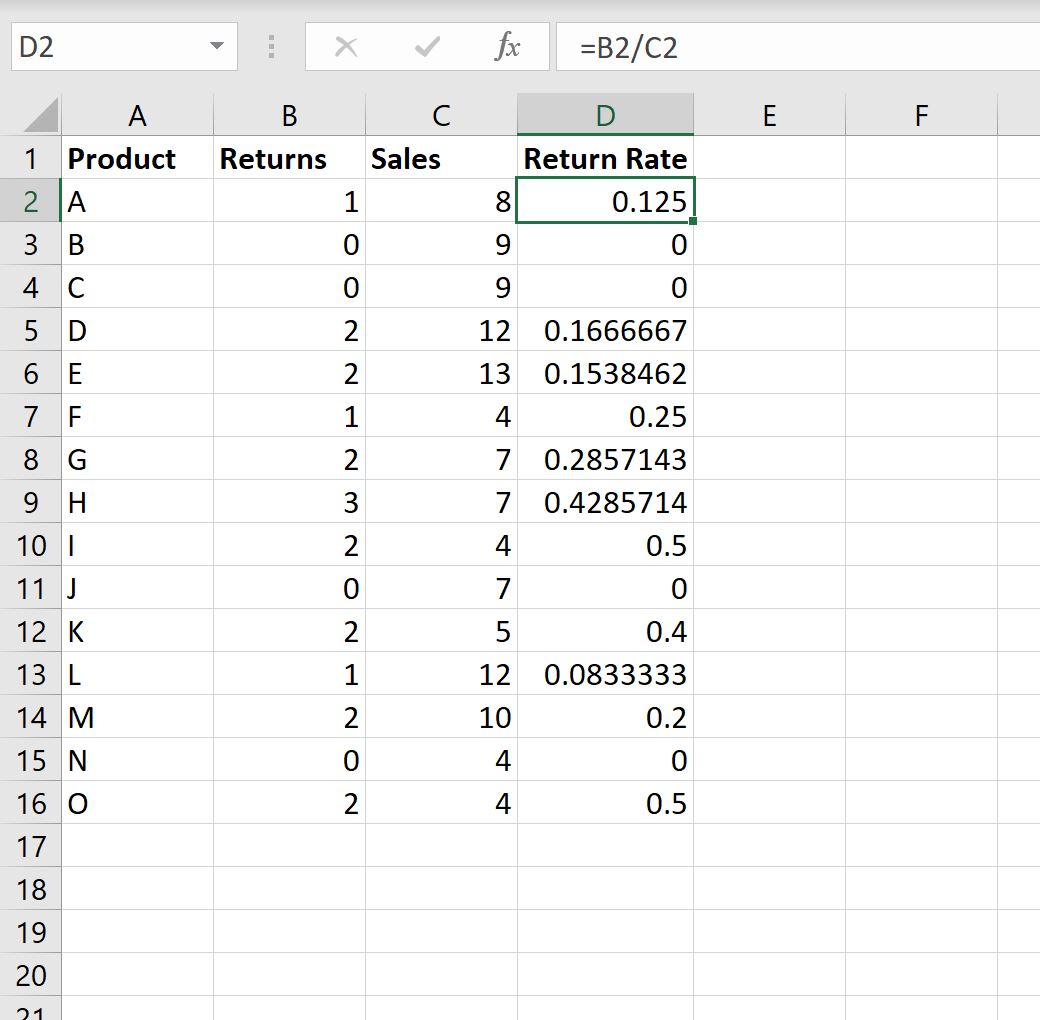
Para retornar um valor vazio em vez de zero, podemos digitar a seguinte fórmula na célula D2 :
=IF( B2 / C2 =0, "", B2 / C2 )
Podemos então copiar e colar esta fórmula em cada célula restante na coluna D:
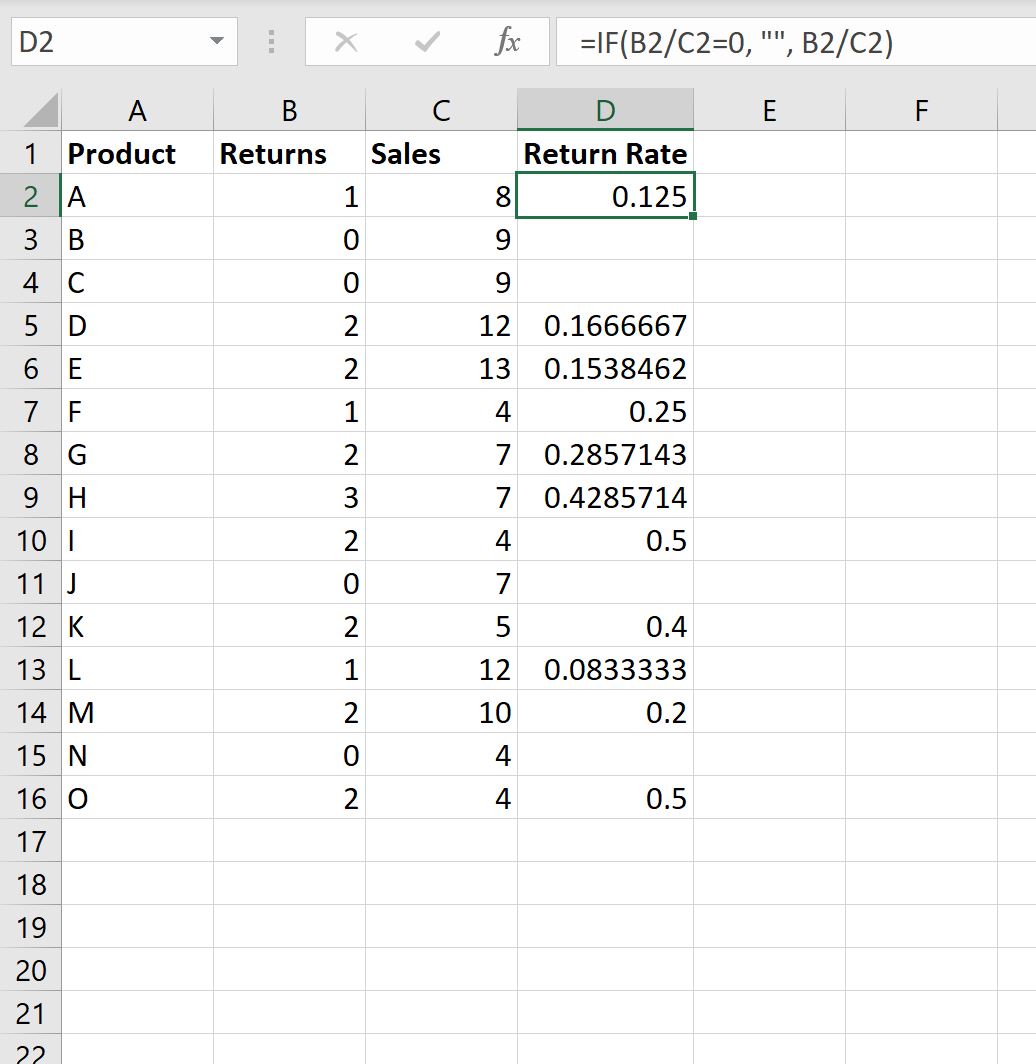
Observe que cada célula em que a fórmula retornaria zero agora retorna um valor vazio.
Recursos adicionais
Os tutoriais a seguir explicam como realizar outras tarefas comuns no Excel:
Como ignorar valores #N/A ao usar fórmulas no Excel
Como substituir valores #N/A no Excel
Como corrigir o erro #NAME no Excel